Viktig!: Denne artikkelen er maskinoversatt, se ansvarsfraskrivelsen. Du finner den engelske versjonen av artikkelen her som referanse.
Denne artikkelen viser deg hvordan du legger til en SOAP-webtjeneste som en datakilde, slik tester du datakildetilkobling og deretter hvordan du vil vise informasjonen som returneres av webtjenesten ved å opprette en datavisning på området.
Viktig!: Hvis området ligger på en server som kjører Microsoft SharePoint Foundation, standardinnstillingene på serveren krever at serveradministratoren først redigere filen Web.config på serveren før du kan koble til en SOAP-webtjeneste, som beskrevet i delen trinn 2: Test den datakilder tilkobling . Hvis området ligger på en server som kjører Microsoft SharePoint Server 2010, kan du koble til en SOAP-webtjeneste uten å gjøre endringer på serveren.
I denne artikkelen
Hva er en webtjeneste?
En webtjeneste er et program som er utformet for å støtte brukes sammen program til program-interaksjoner via et nettverk. En webtjeneste er en tjeneste som returnerer XML-data som svar på eksterne prosedyrekallet anrop – type spørringer i sammenheng med Microsoft SharePoint Designer 2010. Med SharePoint Designer 2010, kan du samhandle med eksisterende webtjenester ved å inkludere en XML-webtjeneste datakildekontrollen på nettsidene. Vanligvis gjør du dette ved å konfigurere en XML-webtjeneste som en datakilde og deretter ved å opprette datavisninger av dataene, som vist i denne artikkelen.
Webtjenester brukes i et celleområde program-integrering og dele data scenarier fordi de gir interoperabilitet mellom programvarekomponenter som kan ligge på forskjellige plattformer eller i forskjellige firmaer. En webtjeneste utfører en bestemt aktivitet, der informasjon er ønsket av klientdatamaskinen og returnert av webtjenesten i form av XML. Noen vanlige eksempler på XML-webtjenester er valuta-konverteringsprogrammer, klientdatamaskin og aksjekurs rapporter.
XML-webtjenester er mulig på grunn av SOAP, en standardbasert protokoll som brukes til å utveksle informasjon i XML-format via et datanettverk. Hver webtjeneste omfatter en WSDL-fil (WSDL = Web Service Description Language) som inneholder informasjon om XML-webtjenesten og mulighetene den gir. Webleverandører kan registrere sine webtjenester ved hjelp av UDDI (Universal Description Discovery and Integration), som er en spesifikasjon for å publisere og finne informasjon om webtjenester. Brukere som er interessert, kan søke i UDDI-registret etter webtjenester som kan være nyttige. Når en webtjeneste er lagt til på et webområde, vises informasjonen om webtjenesten ved hjelp av HTTP (Hypertext Transfer Protocol).
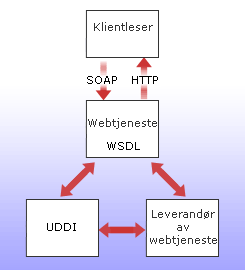
Hvis du vil legge til en webtjeneste datakilde-listen, må du vite URL-adressen for WSDL-beskrivelsen av webtjenesten. Denne URL-adressen ender ofte på enten ?WSDL eller. wsdl. Når du har URL-adressen for WSDL-beskrivelsen, kan du legge til webtjenesten datakilder-listen.
SharePoint Foundation 2010 tilbyr webtjenester for samhandling med nesten alle aspekter av server, området, listen, biblioteket, undersøkelser eller nettside som er basert på SharePoint Foundation 2010. Office SharePoint Server 2010 gir samme webtjenestene som SharePoint Foundation 2010, i tillegg til et ekstra sett med webtjenester. I de to følgende prosedyrene, kan du bruke webtjenesten navngitte områder. Webområder webtjenesten inneholder metoder for å arbeide med SharePoint-områder og sekundære områder. Du kan for eksempel bruke denne webtjenesten til å spørre etter og vise titlene og URL-adresser for alle områdene i gjeldende områdesamling, titler og URL-adresser for alle områder rett under det gjeldende området eller URL-adressen til det overordnede området for den angitte URL-adressen.
Du kan finne koblinger til mer informasjon om webtjenestene i SharePoint Foundation 2010 og Office SharePoint Server 2010 i Se også-delen.
Trinn 1: Legge til en SOAP-webtjeneste i listen datakilder
For å hjelpe deg med å administrere og vedlikeholde SharePoint-området, vil du opprette en datavisning som viser navnene og URL-adresser for alle sekundære områder i gjeldende områdesamling. Ved å koble til SOAP-webtjeneste i SharePoint Foundation 2010 og bruke den som en datakilde, kan du raskt hente dataene og opprette en visning av den.
-
Klikk datakilder i navigasjonsruten.
-
Klikk SOAP Service-tilkobling i Ny-gruppen i kategorien Datatilkoblinger.
-
Skriver inn URL-adressen for webtjenesten i boksen Plassering for tjenestebeskrivelse i kategorien Kilde i dialogboksen Egenskaper for datakilde, eller klikk Bla gjennom for å finne og velge WSDL-filen.
I dette eksemplet skriver du inn http://servernavn/_vti_bin/Webs.asmx?WSDL, der servernavn er navnet på serveren.
-
Klikk Koble til nå.
Når tilkoblingen er opprettet, Koble til nå-knappen endres til å Koble fra, og de andre alternativene i kategorien blir tilgjengelige.
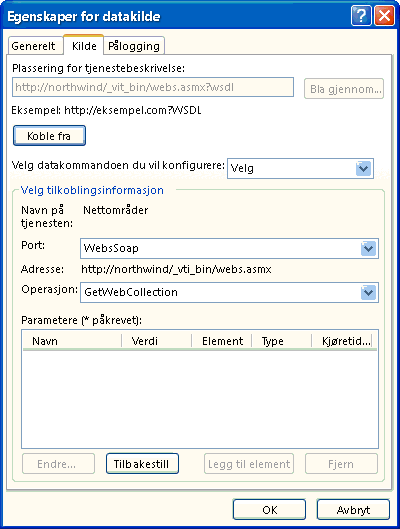
-
Listen Velg datakommandoen som skal konfigureres inneholder disse fire alternativene:
-
Kommandoen Velg henter informasjon fra webtjenesten. Deretter kan du vise informasjonen på området ditt ved å opprette en datavisning.
-
Sette inn, oppdatere og slette kommandoer også hente informasjon fra webtjenesten. Du kan imidlertid opprette en datavisning som viser eller endrer informasjon som er hentet ved hjelp av disse kommandoene. Du kan bare bruke en datavisning til å vise informasjon som er hentet ved hjelp av kommandoen Velg.
I dette eksemplet kan du klikke kommandoen Velg fordi du vil opprette en datavisning av dataene som returneres av webtjenesten.
Under Velg tilkoblingsinformasjon, kan du se at Tjenestenavnet er webområder, og at adressen er http://your server name/_vti_bin/Webs.asmx.
-
-
Klikk programprotokollen som du ønsker å bruke for å få tilgang til webtjenesten, i Port-listen.
Alternativene i denne listen kommer fra webtjenesten som kompatible protokoller, og de vil være forskjellige fra webtjeneste til webtjeneste.
Klikk WebsSoap for å følge eksemplet.
-
I listen Operasjon klikker du operasjonen du ønsker at webtjenesten skal utføre. Alternativene i listen er definert av webtjenesten som operasjoner den kan utføre.
For webtjenesten navngitte områder som brukes i eksemplet, finnes det følgende handlinger:
-
Klikk GetWebCollection for å returnere titlene på og URL-adressene for alle områdene i gjeldende områdesamling.
-
Klikk GetWeb for å returnere samlingen av listemaldefinisjoner for gjeldende område.
-
Klikk GetListTemplates for å returnere egenskapene for et område (for eksempel navn, beskrivelse og tema).
-
Klikk GetAllSubWebCollection for å returnere titlene på og URL-adressene for alle områder rett under gjeldende område.
-
Klikk WebURLFromPageURL for å returnere URL-adressen for det overordnede området for den angitte side-URLen.
-
Klikk GetContentTypes for å returnere innholdstypene som brukes på gjeldene område.
I dette eksemplet klikker du GetWebCollection.
-
-
Listen Parametere viser navnene på alle parameterne som webtjenesten krever eller godtar. For å konfigurere permanent eller standardverdi for en parameter, klikker du den, og klikk deretter Endre.
Parametere som er nødvendige, er merket med en stjerne (*). Webs-webtjenesten krever ingen parametere.
-
Klikk OK.
SOAP webtjenesten er nå oppført under SOAP tjenester i listen over datakilder.
Trinn 2: Teste datakildetilkoblingen
Nå som du har opprettet en datakildetilkobling som vises i listen over datakilder, ønsker å sikre at tilkoblingen fungerer. Slik tester du datakildetilkobling:
-
I datavisninger og skjemaer-gruppen i kategorien Sett inn Klikk Datavisning og under SOAP-tjenester, klikker du webtjenesten som du nettopp opprettet.
Hvis oppgaveruten Datakildedetaljer viser data fra datakilden, er datakildetilkoblingen fungerer riktig. Er du klar til å opprette en datavisning av disse dataene. Gå til trinn 3: opprette en datavisning av datakilden SOAP Web service.
Hvis oppgaveruten Datakildedetaljer viser ikke data fra datakilden, men i stedet oppgaveruten enten er tom eller vises en feilmelding, fungerer ikke i datakildetilkobling riktig. Dette problemet kan oppstå hvis serveren kjører SharePoint Foundation 2010, serveren er bak en proxy-serveren eller brannmuren og proxy-innstillingene ikke er angitt i filen Web.config for den virtuelle serveren.
Kontakt serveradministratoren for å løse dette problemet, og be vedkommende kan utføre følgende fremgangsmåte. Serveradministratoren må redigere filen Web.config for å inkludere proxy-innstillingene for den virtuelle serveren der området ligger. I et farmmiljø, må serveradministratoren redigere filen Web.config for hver virtuell server i hver front webserver i serverfarmen.
Obs!: Endre standardinnstillingen for proxy-server muliggjør server til server-kommunikasjon, men ikke på noen måte påvirke innkommende tilkoblinger eller tilgangstillatelser til serveren.
Konfigurere Web.config-filen på serveren
Følg disse trinnene for å konfigurere Web.config-filen, på serveren som kjører SharePoint Foundation 2010:
-
Start et tekstredigeringsprogram, for eksempel Notisblokk.
-
Finn og åpne filen Web.config for den virtuelle serveren der du vil tillate brukere å opprette koblinger til XML-webtjeneste og skript på serversiden datakilder.
Mappen Web.config er plassert i innholdsområdet av serveren, for eksempel standardbanen er \Inetpub\wwwroot\wss\VirtualDirectories\80.
-
Kopier og Lim inn følgende linjer i filen Web.config hvor som helst på nivå rett under noden < configuration >.
< system.net >
< defaultProxy >
< proxy automatisk identifisering av = "true" / >
< / defaultProxy >
< /system.net >
-
Lagre filen Web.config, og avslutt deretter tekstredigeringsprogrammet.
-
Tilbakestill Microsoft Internet Information Services (IIS) for å ta i bruk endringene. Alternativt kan du tilbakestille etter neste trinn å bruke endringene på flere virtuelle servere om gangen. Hvis du vil tilbakestille IIS, åpne en kommandolinjen-vinduet, og Skriv inn iisreset ved ledeteksten.
-
Gjenta trinn 1 til 5 for hver virtuelle server der du vil tillate brukere å opprette tilkoblinger slik SOAP-webtjenester.
Trinn 3: Opprette en datavisning av datakilden SOAP Web service
Nå som du har lagt til en webtjeneste datakilder-listen, kan du opprette en datavisning som viser dataene som er hentet fra webtjenesten.
Du kan raskt opprette en datavisning ganske enkelt ved å dra datakilden til en side. Når du drar en datakilde til en side, er resultatet en standardvisning av dataene, der de første fem feltene i datakilden som vises i hver rad i en enkel tabell. Hvis de første fem feltene vises med de tilsvarende dataene, er datakilden riktig konfigurert.
Datavisninger er basert på Microsoft ASP.NET-teknologi. Hvis du vil opprette en datavisning, må du starte med en ASP.NET-side (aspx-fil).
-
Klikk kategorien fil på båndet, og deretter Flere sider, under sider deretter ASPX og til slutt klikker du Opprett.
-
Skriv inn et unikt navn på ASPX-siden og du kan også velge en plassering for siden i dialogboksen ny ASPX-siden.
Obs!: Som standard lagres på ASPX-siden i Områdesider-biblioteket.
-
Klikk Ja for å åpne siden i avansert modus.
En ny siden med en FORM-kode åpnes.

-
Klikk kategorien Sett inn på båndet og i gruppen datavisninger og skjemaer, klikk Vis Data, og klikk deretter webtjenesten som du nettopp opprettet.
Oppgaveruten Datakildedetaljer viser data fra datakilden.
Velg feltene du vil sette inn og deretter Sette inn valgte felt som i oppgaveruten Datakildedetaljer, og velg deretter et alternativ.
En datavisning som inneholder alle titler og URL-adresser for alle områdene i gjeldende områdesamling vises nå på siden.










